Wie man Spotify-Musik zu iMovie hinzufügt
iMovie ist das Flaggschiff-Programm von Apple zum Erstellen und Bearbeiten von Filmen auf dem Mac . iMovie macht es einfach, Ihre Heimvideos in ausgefeilte Filme zu verwandeln. Der iMovie-Editor ist mit iTunes und GarageBand für die Hintergrundmusik verknüpft. Viele Spotify-Benutzer fragen sich, ob es eine Möglichkeit gibt, Spotify-Songs als Hintergrundmusik zu verwenden.
Sie können eine Vielzahl von Audiodateien zu Ihrem iMovie-Projekt hinzufügen:
- Eingebaute Soundtrack-Musik und Soundeffekte, die in iMovie enthalten sind.
- Lieder, die Sie in der Musik-App auf Ihr Gerät geladen haben.
- Ihre eigenen benutzerdefinierten Songs, die in einer App wie GarageBand erstellt wurden, oder benutzerdefinierte Soundeffekte, die in iCloud Drive, auf Ihrem Gerät oder an einem anderen Ort gespeichert sind.
"Ich würde gerne ein paar Songs aus meinem Spotify für meine Videoprojekte verwenden. Ist es möglich, den Song von Spotify auf meinen Computer zu übertragen?" "Ich möchte einen der Songs für meinen Movie Maker verwenden, aber ich weiß nicht wie...bitte helfen Sie mir" "Wie kann ich einen Song aus Spotify in eine iMovie-Kreation einfügen?" In der Spotify-Community stellen viele Spotify-Nutzer die oben genannten Fragen. Sie alle bekommen von Spotify die folgende Antwort: Leider ist Spotify-Musik nur für die Verwendung innerhalb der Spotify-Anwendung lizenziert... also während sie für Premium-Nutzer auf ein Gerät heruntergeladen wird, können die Dateien tatsächlich nicht außerhalb der Spotify-Anwendung abgespielt werden.

Eigentlich sind Spotify-Songs im DRM-geschützten Ogg Vorbis-Format und können nur mit der Spotify-App abgespielt werden. Alle Bearbeitungstools unterstützen das Ogg Vorbis-Format nicht. Zum Beispiel sind die von iMovie unterstützten Audiodateiformate MP3, WAV, M4A, AIFF und AAC. Das bedeutet, dass Sie Spotify-Songs mit keinem Video-/Audiobearbeitungsprogramm importieren und bearbeiten können. Wenn Sie also Spotify-Musik in Videobearbeitungsprogramme wie iMovie importieren möchten, müssen Sie Spotify-Musik in mp3 konvertieren .
Es gibt einen einfachen und effektiven Weg, das Problem mühelos zu lösen. Was Sie brauchen, ist nur ein genialer Spotify zu MP3 Konverter wie Ondesoft Spotify Music Converter . Es ermöglicht Ihnen, Spotify in MP3 , M4A , WAV und FLAC in ein paar Klicks zu konvertieren . Dann können Sie die konvertierten MP3-, M4A-, WAV- oder FLAC-Songs in beliebige Video-/Audiobearbeitungsprogramme wie iMovie importieren. Sie können die konvertierten Spotify-Dateien als Hintergrundmusik verwenden, um das Video attraktiver zu gestalten. Oder Sie können die konvertierten Spotify-Songs schneiden und den gewünschten Teil in einer beliebigen Audiobearbeitungssoftware belassen.
Teil 1. Laden Sie mp3-Musik von Spotify herunter
Bitte stellen Sie sicher, dass Sie die Spotify-App auf Ihrem Computer installiert haben.
1. Downloaden, installieren und starten Sie Ondesoft Spotify Converter
Downloaden, installieren und starten Sie Ondesoft Spotify Converter auf Ihrem Computer, dann wird Spotify automatisch geöffnet.

2. Ziehen Sie Lieder oder Wiedergabelisten aus Spotify in den Ondesoft Spotify Converter
Sie können auf die Schaltfläche Dateien hinzufügen oben links klicken. Wählen Sie dann die Lieder oder die Wiedergabeliste, die Sie in Spotify konvertieren möchten, und ziehen Sie sie auf die Hauptschnittstelle von Ondesoft Spotify Converter. Oder Sie können den entsprechenden Link aus dem Spotify-Webplayer kopieren und in das Suchfeld einfügen, um Lieder zu importieren. Klicken Sie schließlich auf die Schaltfläche Hinzufügen, um das Hinzufügen von Songs zu beenden.

3. Wählen Sie das Ausgabeformat
Klicken Sie auf die Schaltfläche Optionen, um das Ausgabeformat zu ändern. In den erweiterten Einstellungen können Sie das Ausgabeformat (MP3, M4A, FLAC oder WAV) und die Ausgabequalität (Hoch 512kbps, Mittel 320kbps, 256kbps, Niedrig 128kbps) wählen. In den Ausgabeeinstellungen können Sie den Ausgabeordner nach Belieben ändern.

4. Starten Sie das Entfernen von DRM aus Spotify-Musik
Wenn Sie mit der Anpassung fertig sind, klicken Sie auf die Schaltfläche Konvertieren, um die Konvertierung zu starten.

Nachdem die Konvertierung abgeschlossen ist, können Sie die ausgegebenen Spotify-mp3-Songs finden, indem Sie auf das untere Ordnersymbol klicken. Alle konvertierten Spotify-Musikstücke sind DRM-frei.

Teil 2 Hinzufügen von Spotify mp3-Musik zu iMovie
Sie können nun die DRM-freien Spotify-Songs zu iMovie für Ihre Videoerstellung hinzufügen. Neben iMovie können Sie die Spotify-Songs auch in jeder Videobearbeitungssoftware wie Windows Movie Maker, Adobe Premiere, OpenShot, Cyberlink PowerDirector, VideoPad usw. verwenden.
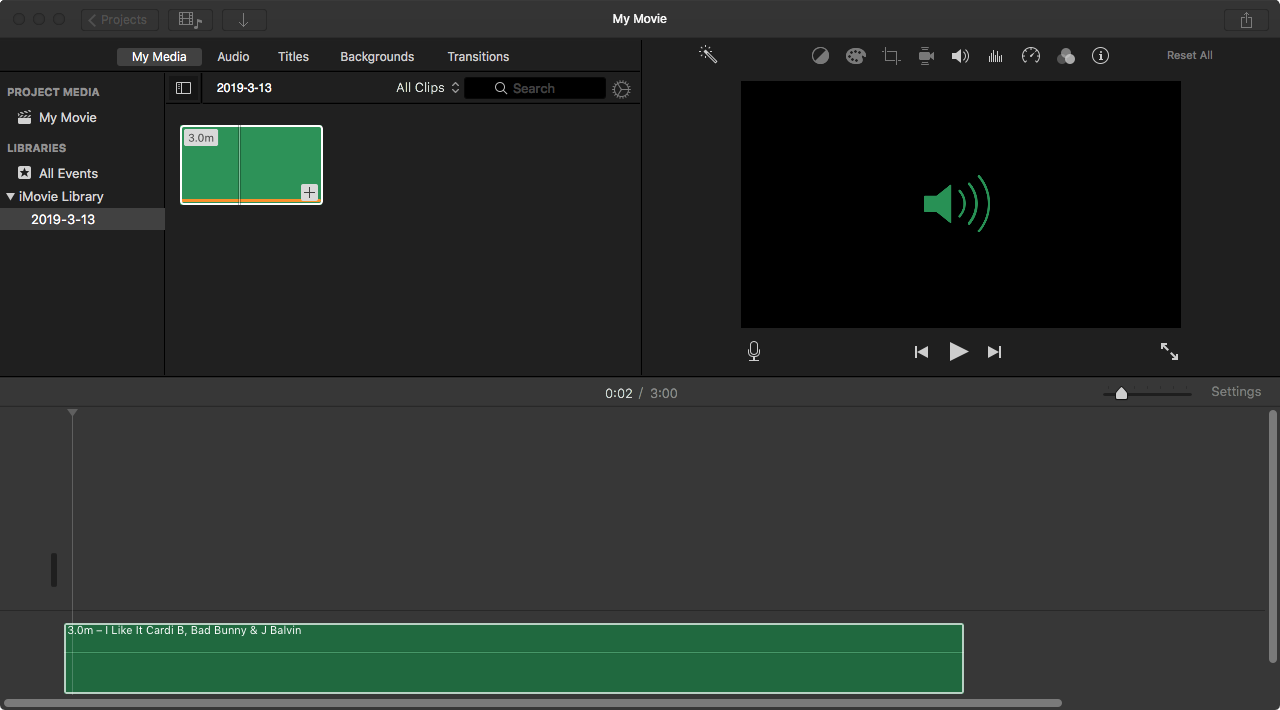
Sidebar
Spotify Konverter
Verwandte Artikel
- Top 3 Spotify zu MP3 Konverter
- Top 5 Spotify-Wiedergabelisten-Downloader
- Wie konvertiert man Spotify Playlist in mp3?
- So fügen Sie Spotify-Musik zu iMovie hinzu
- So brennen Sie Spotify-Wiedergabelisten auf CD
- Apple Music zu MP3 Konverter
- Spotify auf dem HomePod abspielen
- Synchronisieren von Offline-Spotify-Wiedergabelisten mit Android
- Top 5 Spotify-Musik-Downloader
- Download Drake Neues Album So Far Gone mit Spotify Kostenlos
- Ariana Grandes "Thank U, Next" mit Spotify kostenlos herunterladen
- Gott ist eine Frau MP3 Download
- Download Drake Neue Songs von Spotify kostenlos
- Drake Skorpion Download
- Wie kann man Spotify-Musik auf der Nintendo Switch abspielen?
- Spotify Free Premium APK Mod Download
Verwandte Links
Heiße Tipps
Nützliche Tipps
- Spotify zu MP3
- Spotify zu M4A
- Spotify zu WAV
- Spotify zu FLAC
- DRM von Spotify entfernen
- Spotify auf CD brennen
- Spotify-Musik als MP3 speichern
- Spotify vs. Apple Music
- Spotify Kostenlos vs. Premium
- Wiedergeben von Spotify-Musik auf Sonos
- Spotify auf Apple TV übertragen
- Spotify-Musik in Google Drive
- DRM-freies Spotify herunterladen
- Spotify Offline auf dem iPhone 8
- Spotify Musik auf iPhone X
- Spotify an Sony Walkman
- Spotify offline ohne Premium anhören
- Übertragen von Spotify-Musik in die iTunes-Bibliothek
- Spotify-Musik kostenlos anhören
- Hinzufügen von Spotify-Musik zu iMovie
- Spotify-Musik im Auto abspielen
- Übertragen von Spotify-Musik auf USB
- Spotify-Musik mit dem iPod synchronisieren
- Spotify-Musik auf der Apple Watch
- Spotify-Musikqualität
- Spotify Studentenrabatt
- Musik von Spotify herunterladen
- Wiedergeben von Spotify-Musik auf PS4
- Spotify-Musik sichern
- Spotify Musik ohne Premium herunterladen
- Spotify auf dem iPod anhören
- Spotify-Musik kostenlos herunterladen
- Spotify zu Google Play Music
- Von Spotify zu Apple Music
- Spotify auf dem HomePod abspielen
- Spotify auf dem iPod Shuffle wiedergeben
- Spotify auf Sandisk MP3-Player
- Problem mit der Spotify-Zufallswiedergabe lösen
- Spotify-kompatibler MP3-Player
- Top 5 Spotify Downloader
- Kostenloser Spotify-Recorder
- 4 Möglichkeiten zum Herunterladen von Spotify-Musik
- Spotify zu MP3 Konverter
- Kostenloser Spotify-Konverter für Mac
- 7 Beste kostenlose Spotify-Visualisierer
- So erhalten Sie Spotify Premium kostenlos auf iOS/Mac/Windows
- Wie man Drake More Life als MP3 herunterlädt
Heiße Tags
- M4P-Konverter
- M4P Konverter Windows
- Hörbuch-Konverter
- Audiobook-Konverter Windows
- Audible Konverter
- Audible Konverter Windows
- Apple Music Konverter
- Apple Music Konverter Windows
- M4V-Konverter
- iTunes DRM Audio Konverter
- iTunes DRM Audio Konverter Windows
- iTunes DRM Video Konverter
- iTunes Film Konverter
- iTunes DRM-Entfernung






